Google ha lanzado muchos tipos de servicios de copia de seguridad de Google de acuerdo con la demanda de sus usuarios para proteger los datos de su teléfono. Hasta la fecha, Google ha lanzado al mercado 5 productos de copia de seguridad y sincronización diferentes: Google Drive, Google Photos, Google Cloud, Google Backup and Sync y Google One.
En esta revisión, haremos una comparación de los cinco servicios de respaldo y sincronización de Google y le mostraremos cómo usarlos.
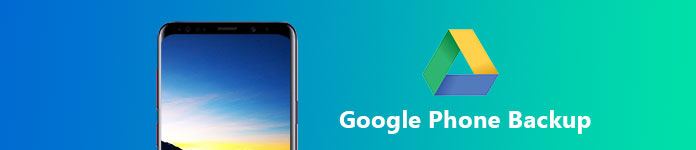
Google Drive es un servicio de almacenamiento y sincronización de archivos desarrollado por Google en 2012. Google Drive es como cualquier servicio de almacenamiento en la nube, su objetivo principal es expandir su capacidad para almacenar archivos más allá de los límites de su disco duro. Le permite hacer una copia de seguridad y sincronizar cualquier archivo, como sus documentos, fotos, música, videos, etc. desde su teléfono Android a su computadora.
Pros:
1. Google Drive sincronizará automáticamente todos sus datos en su teléfono Android y su computadora, lo que significa que mientras sus dispositivos estén vinculados a su cuenta de Google, recibirán las actualizaciones y mostrarán los cambios que haya realizado.
2. Google proporciona 15 GB de almacenamiento gratuito para sus usuarios individuales siempre que tenga una cuenta de Google.
3. Puedes tener acceso a todo fácilmente desde cualquier computadora o móvil si tienes conexión a internet, ya que Google Drive es una aplicación basada en la nube.
4. Google Drive es más que una buena herramienta de copia de seguridad del teléfono de Google. También puede compartir archivos y carpetas con sus amigos o colegas para verlos, descargarlos y colaborar en ellos de manera fácil y rápida.
Contras:
1. Tenga en cuenta que el almacenamiento gratuito de 15 GB se comparte con Google Drive, Google Photos y Gmail. Entonces, si se queda sin el espacio de almacenamiento gratuito de 15 GB, debe pagar por más almacenamiento.
2. Google Drive es débil en cuanto a seguridad y privacidad. No le brinda ninguna forma de proteger realmente los archivos compartidos, aunque la protección con contraseña no está disponible.
Google Photos es un servicio para compartir y hacer copias de seguridad de fotos desarrollado por Google. Este servicio de copia de seguridad y sincronización de fotos de Google ofrece a sus usuarios almacenamiento gratuito e ilimitado para fotos de hasta 16 megapíxeles y videos de hasta 1080p de resolución. Puede hacer copias de seguridad y sincronizar fotos y videos desde su teléfono inteligente a Google Photos para liberar más espacio en su teléfono. (Google Fotos atascado en la copia de seguridad?)
Pros:
1. Google Photos puede analizar fotos automáticamente. Puede identificar varias características visuales y temas.
2. Puede buscar sus fotos fácilmente con tres factores: Personas, Lugares y Cosas.
3. Uno de los puntos fuertes de Google Photos es que puedes compartir fácilmente toda tu biblioteca con tus amigos.
3. Este servicio de copia de seguridad y sincronización de fotos de Google está disponible en aplicaciones de Android e iOS, aplicaciones de computadora y sitio web. Puede utilizar este servicio en todos sus dispositivos.
Contras:
1. Para imágenes de más de 16 megapíxeles, el almacenamiento gratuito no es ilimitado.
2. No hay una aplicación de escritorio disponible, solo una interfaz web disponible. También es la falta de potentes herramientas de edición de fotos.
3. Otra gran debilidad sigue siendo el problema de la privacidad. A muchas personas les preocupa que los empleados de Google puedan explorar toda su biblioteca a voluntad.
4. Solo puede hacer copias de seguridad y sincronizar fotos y videos con Google Photos.
En 2017, Google anunció su nuevo software descargable, Backup and Sync. Esta herramienta de copia de seguridad y sincronización de Google está diseñada principalmente para reemplazar Google Drive y la aplicación de escritorio Google Photos. Su objetivo es ayudar a los usuarios a realizar copias de seguridad y sincronizar archivos y fotos de teléfonos Android con mayor facilidad en Google. La aplicación Google Drive y Google Photos para PC y Mac se cerraron por completo en marzo de 2018. Por lo tanto, si desea utilizar la aplicación de escritorio, debe instalar Google Backup and Sync. Google Backup and Sync ha combinado todas las funciones de las aplicaciones anteriores en una sola experiencia, por lo que no necesita usar dos software diferentes para el mismo propósito de hacer una copia de seguridad de los archivos de su teléfono Android en Google Cloud.
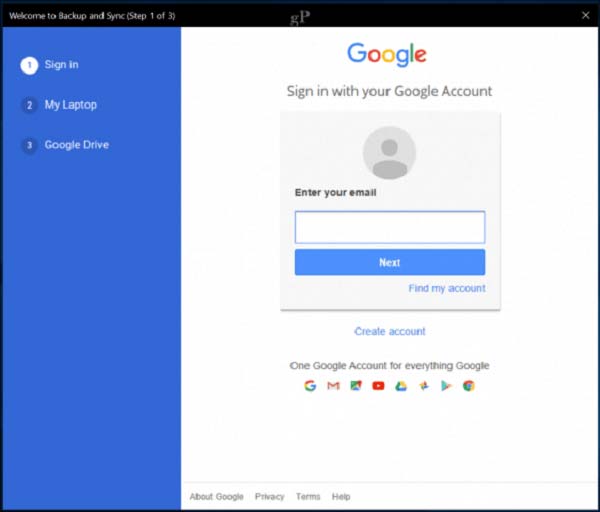
Pros:
1. La interfaz de Google Backup and Sync es bastante simple y directa.
2. Puede sincronizar carpetas desde su teléfono a Google o desde Google Drive a la computadora.
3. Puede hacer una copia de seguridad de otras carpetas desde su teléfono a Google, no solo las carpetas de Google Drive. Puede que sea la mayor ventaja de esta nueva aplicación de copia de seguridad y sincronización de Google. Ahora puede hacer una copia de seguridad de cualquier archivo, incluidos sus archivos y fotos/videos, fácilmente.
4. El espacio libre de 15 GB todavía está disponible.
Contras:
1. Hay un límite de tamaño de archivo en imágenes y videos. Probablemente no pueda hacer una copia de seguridad de sus imágenes o videos con un tamaño grande.
2. Si se le acaban los 15 GB de espacio libre, debe pagar por más espacio. El almacenamiento adicional comienza en $1.99/mes por 100 GB. O puede obtener 1 TB por $ 9.99 / mes. Puede obtener un pequeño descuento si elige pagar anualmente.
Google One es una nueva versión del almacenamiento de Google Drive, que se lanzó en mayo de 2018. La función de copia de seguridad y sincronización de Google de Google One puede ser similar a Google Drive, la diferencia está en los servicios adicionales de Google One. La mayor diferencia radica en la cuestión del almacenamiento. Si tiene la necesidad de comprar almacenamiento adicional, el costo será más económico.
Los 15 GB de almacenamiento gratuito todavía están disponibles, en cuanto a la parte paga, la diferencia es la siguiente:
1. Hay un nivel completamente nuevo de 200 GB que cuesta $ 2.99 / mes
2. El plan de $9.99/mes ahora viene con 2 TB en lugar de 1 TB
3. Cualquier persona que tenga un plan existente de 1 TB se actualizará automáticamente a 2 TB de forma gratuita.
La otra nueva función disponible en Google One es su Plan Familiar. Google One agregará almacenamiento familiar para compartir datos. Se pueden agregar hasta cinco miembros a un plan familiar, los miembros pueden ser miembros de su familia o compañeros de cuarto. Pero no se preocupe por la privacidad de los datos. Cada uno de los miembros tendrá su propio almacenamiento privado, el propietario de la cuenta no podrá ver ni acceder a los archivos que los miembros de la "familia" suben a Google.
Por último, pero no menos importante, Google One también ofrece "ventajas" especiales para los usuarios de Google One. Eso comienza con soporte técnico 24/7 a través de chat en vivo. Puede obtener acceso rápido a "expertos en busca de ayuda" siempre que tenga dificultades para usar cualquier servicio de Google. Este servicio cuesta $24 por año. También están disponibles créditos para su tienda Google Play y ofertas en hoteles encontrados a través de la Búsqueda de Google.
Para hacer una copia de seguridad de su teléfono Android con las herramientas de copia de seguridad y sincronización de Google, Google Drive y Google Photos serán la mejor opción.
Paso 1 Descarga la aplicación Google Drive en tu dispositivo Android. En "Mi unidad", verá:
a. Archivos y carpetas que carga o sincroniza.
b. Documentos, Hojas de cálculo, Presentaciones y Formularios de Google que cree
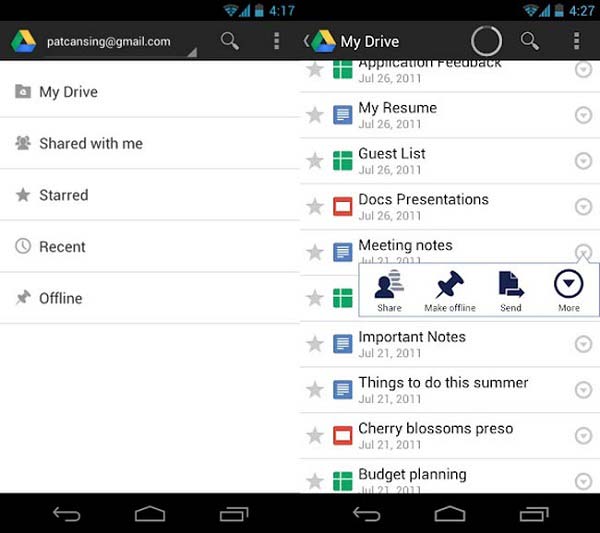
Paso 2 Subir o crear archivos
Puede cargar archivos en su teléfono Android a Google para hacer una copia de seguridad de ellos.
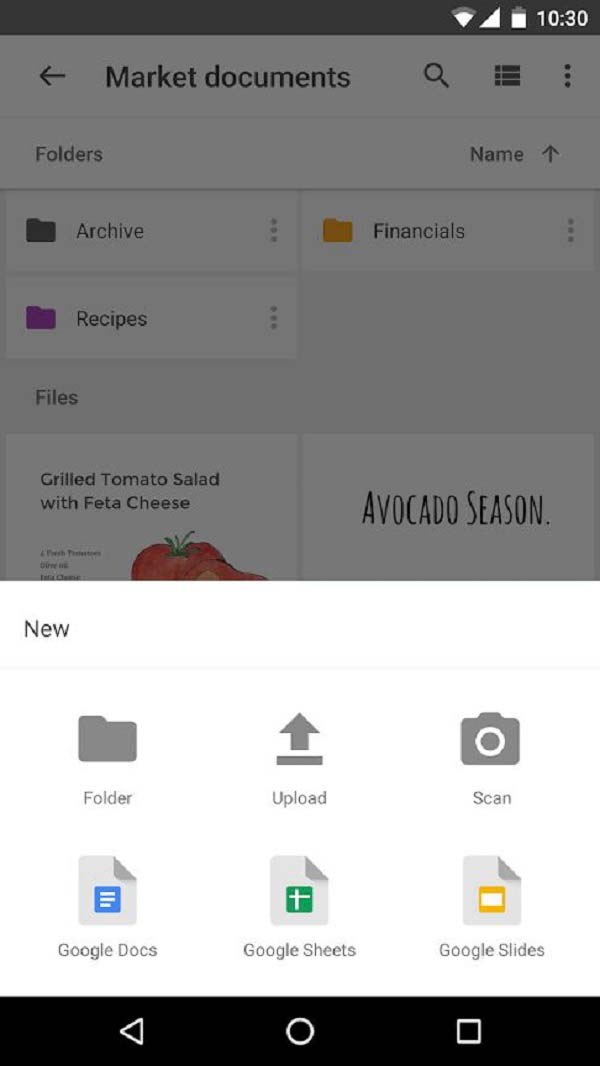
Paso 3 Puede compartir y organizar sus archivos, para que otros también puedan verlos y comentarlos.
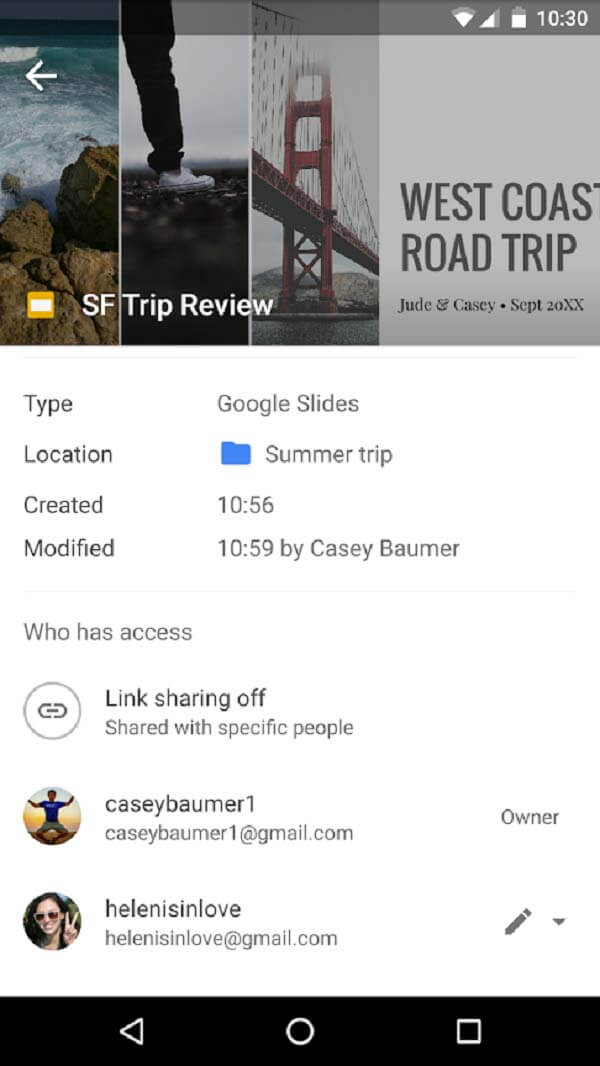
Como hemos explicado que no puede hacer una copia de seguridad de videos y fotos con Google Drive, debe recurrir a Google Photos si desea hacer una copia de sus fotos y videos.
Paso 1 Descargar Google Photos aplicación e instálela en su teléfono Android.
Paso 2 Active "copia de seguridad y sincronización" y seleccione la calidad de la foto para sus cargas.
Habrá espacio de almacenamiento ilimitado para sus fotos si acepta hacer una copia de seguridad de sus fotos en copias de compresión. Si las imágenes tienen más de 16 megapíxeles, Google Photos las reducirá a ese tamaño. (Los originales en su computadora o dispositivo móvil no se modificarán). Los videos tienen una resolución máxima de 1080p.
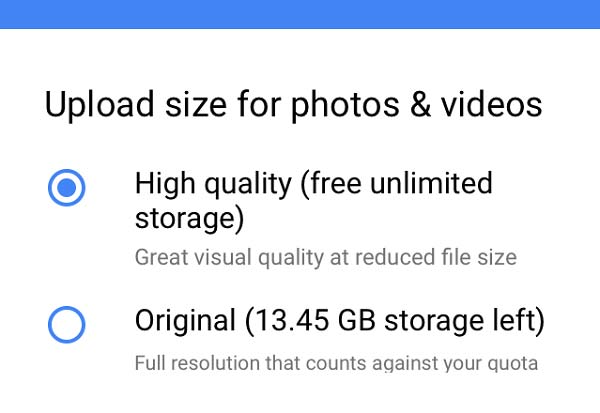
Paso 3 Edita tus fotos
Google Photos proporciona varias herramientas de edición para sus usuarios. Los ajustes básicos incluyen herramientas para Luz (brillo), Color y Pop (que agrega más contraste). Las fotos incluyen un control deslizante de color azul separado para ajustar el aspecto del cielo y el agua.
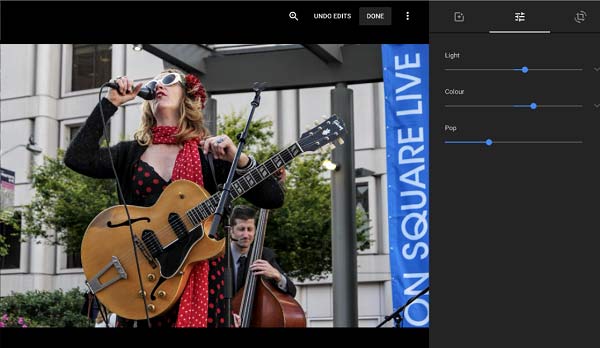
Paso 4 Comparte tus fotos con alguien
Puede compartir una sola foto o video tocándolo y seleccionando el ícono de carga en la parte inferior izquierda de la pantalla. También puede hacer clic en el botón Obtener enlace para generar una URL única para sus selecciones que puede pegar en un correo electrónico, mensaje de texto u otro mensaje. Cualquiera que tenga la URL puede ver las fotos asociadas a ella.
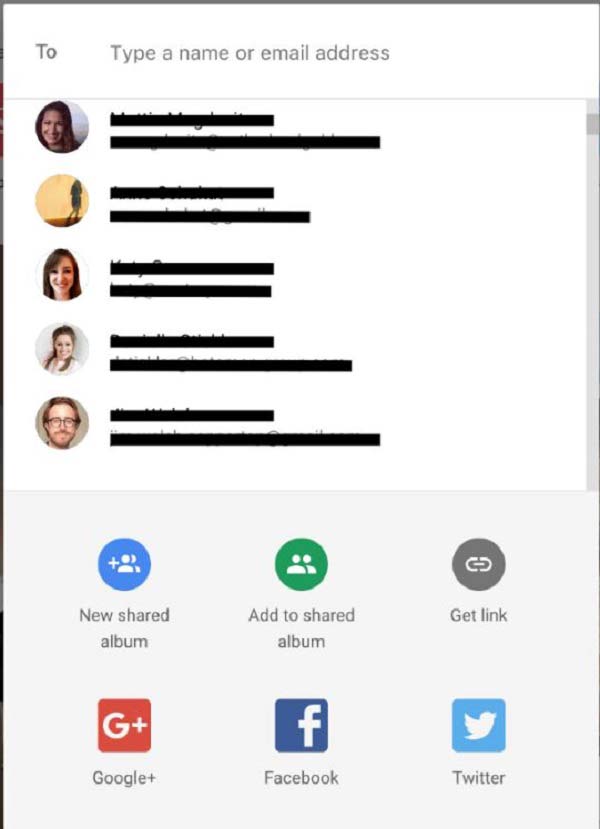
Parece que no es conveniente hacer una copia de seguridad de todos los datos del teléfono Android en la nube con las herramientas de copia de seguridad y sincronización de Google. Porque tiene que usar dos programas diferentes para hacer copias de seguridad tanto de archivos y fotos como de videos.
¿Hay alguna forma de hacer una copia de seguridad de todos los archivos en el teléfono Android de manera fácil y conveniente?
Aiseesoft Android Data Backup & Restore será la mejor opción para usted. Proporciona una forma sencilla de realizar copias de seguridad y restaurar todo tipo de archivos en su dispositivo Android. Se le permite obtener una vista previa de los datos en detalle antes de restaurar los datos desde la copia de seguridad. Además, puede realizar copias de seguridad y restaurar de forma selectiva los datos de Android sin problemas en PC y Mac.
Pros:
1. Fácil de usar y seguro. Se le permite establecer una contraseña para proteger sus copias de seguridad importantes.
2. Puede hacer una copia de seguridad selectiva de los datos en su teléfono Android.
3. Si elimina algunos datos de su teléfono por accidente, puede restaurarlos desde su copia de seguridad. Y puede obtener una vista previa de todos los datos detallados antes de restaurar los datos desde la copia de seguridad.
4. No es compatible con Windows y Mac.
En comparación con todas las herramientas de copia de seguridad y sincronización de Google mencionadas anteriormente, este programa de copia de seguridad de datos de Android es más conveniente de usar. No necesita cambiar entre dos programas diferentes para hacer una copia de seguridad de todos los archivos en Google. Además, no hay limitación de almacenamiento para Aiseesoft Android Data Backup & Restore. No se le cobrará por el servicio adicional.
¿Quiere hacer de la copia de seguridad un trabajo conveniente? Prueba este programa alternativo de la herramienta de copia de seguridad y sincronización de Google, ¡te sorprenderá!